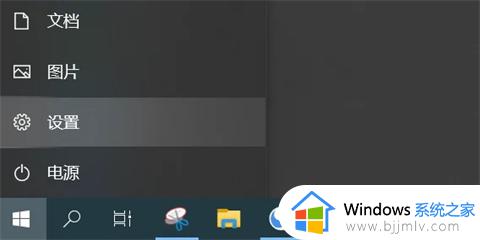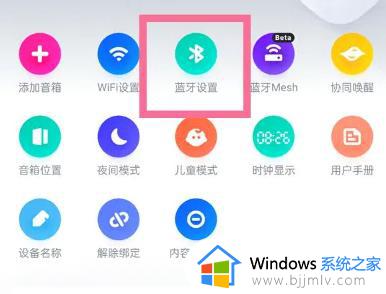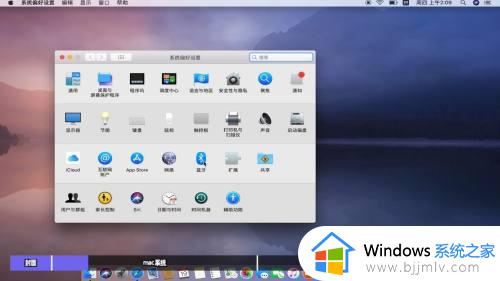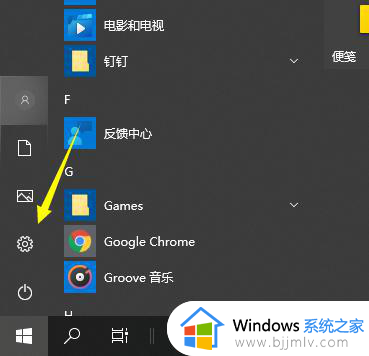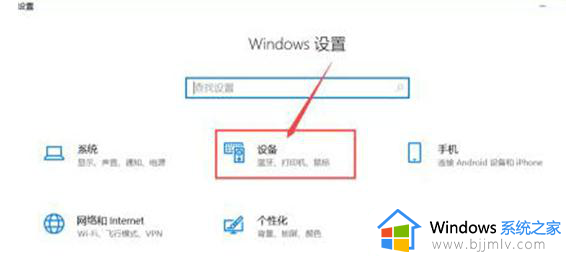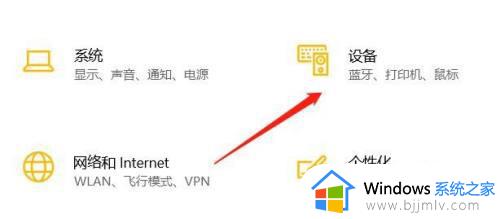蓝牙键盘怎么连接电脑 电脑连接蓝牙键盘的步骤图解
更新时间:2023-08-08 14:11:19作者:qiaoyun
蓝牙键盘是很多人都会用到的一款蓝牙设备,然而有很多人在购买蓝牙键盘之后,却不知道要怎么连接电脑,其实只要电脑有蓝牙功能并将蓝牙开启就可以正常连接了,那么该如何操作呢,为了让大家看的清楚,接下来本文这就给大家详细演示一下电脑连接蓝牙键盘的步骤图解供大家参考。
方法如下:
1、点击设备选项
打开电脑设置,点击设备选项。
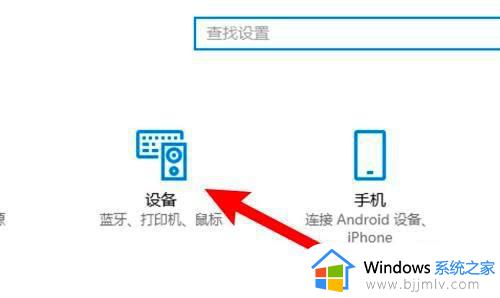
2、点击添加蓝牙设备
点击页面右边的添加蓝牙或其他设备
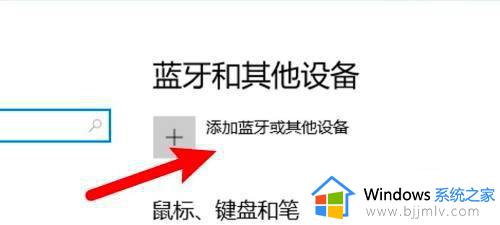
3、点击蓝牙选项
在弹出的窗口上点击蓝牙选项。
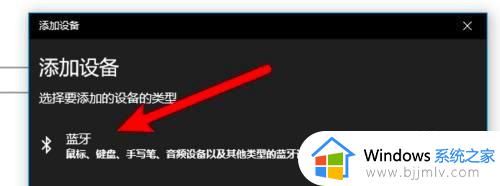
4、点击连接蓝牙键盘
找到蓝牙键盘,点击连接即可。
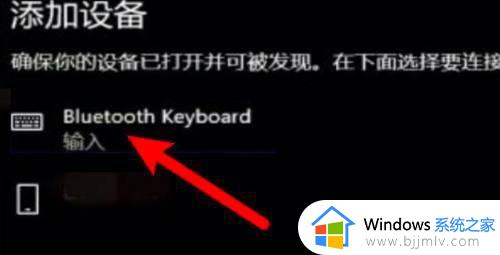
以上给大家介绍的就是蓝牙键盘连接电脑的详细操作方法,有需要的用户们可以学习上述方法步骤来进行操作,希望能帮助到大家。